一、下载Oracle 11gR2
安装包下载地址:Database Software Downloads | Oracle
下载两个压缩包,下载完成后解压缩到同一个目录。
Oracle 11g下载合集
https://www.cnblogs.com/BKYhailong/p/16803526.html
二、安装Oracle 11gR2
Oracle安装是单程票,因为Oracle卸载特别麻烦,因此最好一次通过。
2.1 安装.Net FrameWork 3.5
Oracle安装需要依赖 .Net Framework 3.5,最好提前下载安装。
2.2 修改Oracle环境依赖检测
默认的Window11不支持安装Oracle,要求服务器版本的OS。
2.2.1 操作系统版本支持Windows 11
因此需要配置
即oracle\database\stage\cvu这个目录下的 cvu_preeq.xml
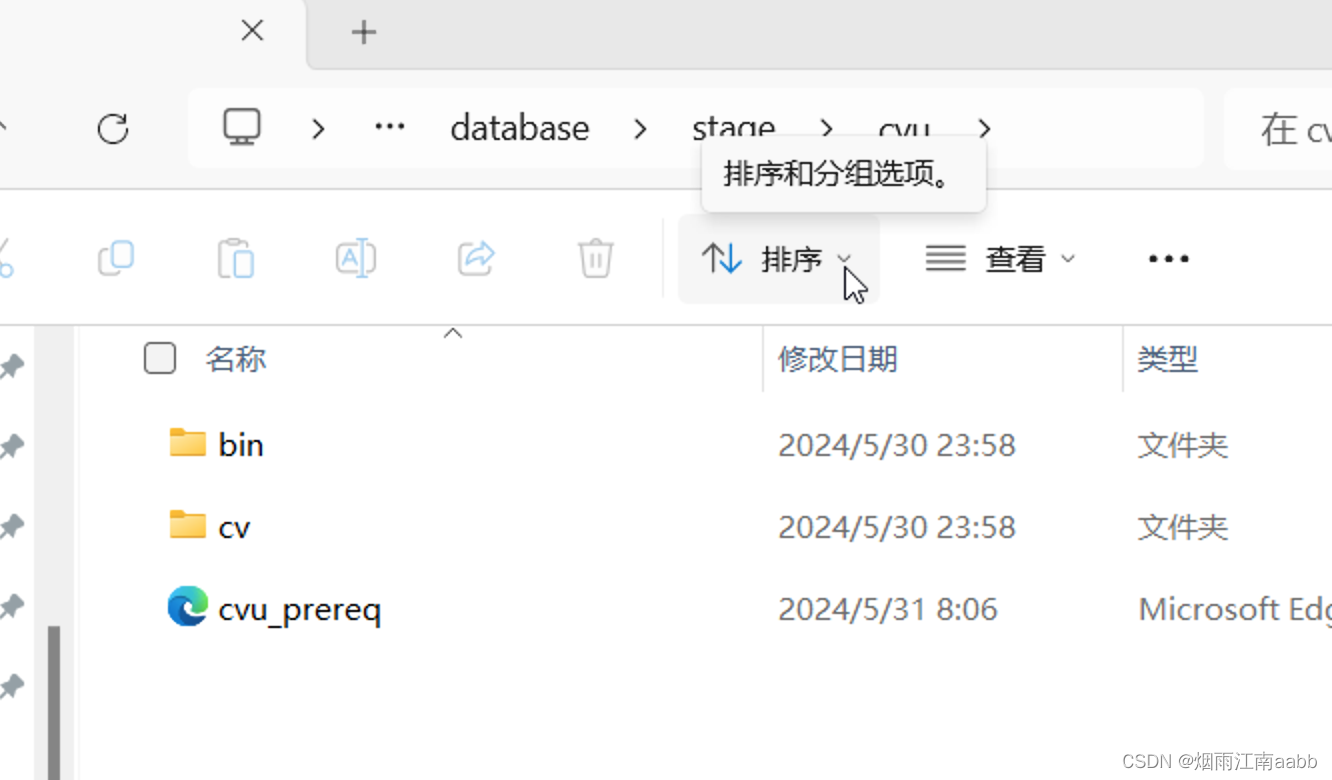
增加操作系统支持配置:
<OPERATING_SYSTEM RELEASE="6.2">
<VERSION VALUE="3"/>
<ARCHITECTURE VALUE="64-bit"/>
<NAME VALUE="Windows 11"/>
<ENV_VAR_LIST>
<ENV_VAR NAME="PATH" MAX_LENGTH="1023" />
</ENV_VAR_LIST>
</OPERATING_SYSTEM>2.2.2 Windows开启默认共享
在运行中(或键盘按 Win+R)输入regedit打开注册表,找到HKEY_LOCAL_MACHINE\SYSTEM\CurrentControlSet\services\LanmanServer\Parameters 选中Parameters,在右边名称中找到AutoShareWks 项和AutoShareServer项,在其右键菜单中 ,点击修改,将其“数值数据(V):”由原来的0改为1,然后点击确定。
如果没有这个配置项则进行添加。
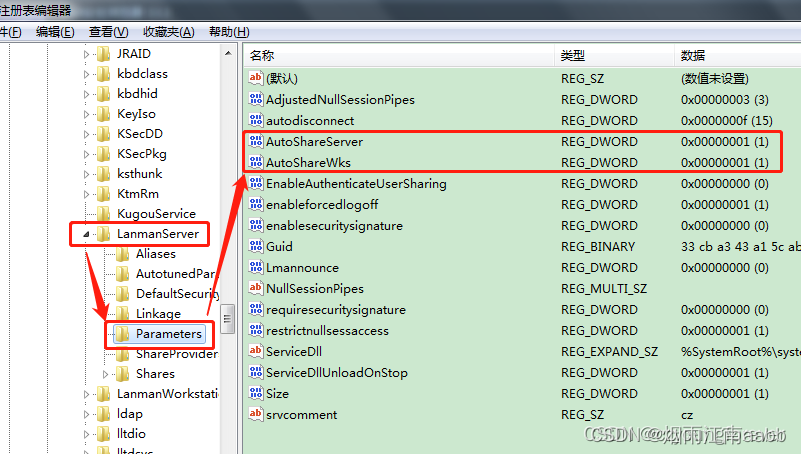
修改完成以后,重启电脑生效。
2.2.3 开启文件共享权限
因为Oracle安装的时候需要检测磁盘空间,物理内存等,因此需要检测读写权限。一般情况下,由于操作系统未开启默认共享,导致Oracle无法检查环境的可用性。
方法一:通过命令窗口开启共享
C:/Windows/system32/cmd.exe
右键“以管理员身份运行”,开启 ADMIN$、C$、IPC$、D$共享。
net share c$=c:
net share d$=d:
net share ipc$
net share admin$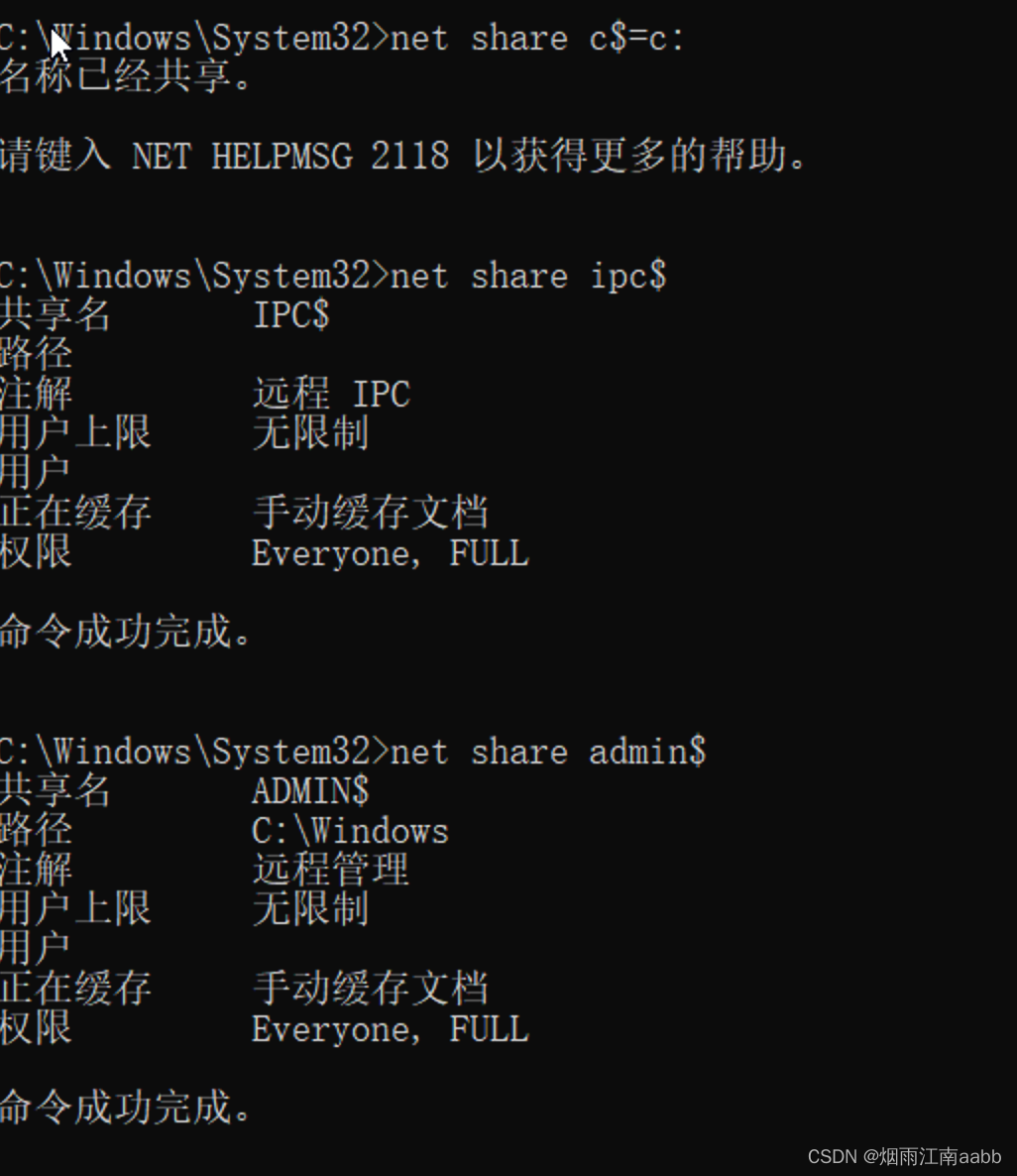
方式二:文件浏览器--》我的电脑,对应的C盘和D盘开启共享权限。
C盘--》右键--》更多设置--》授予访问权限--》高级共享--》共享弹窗,选择共享TAB--》
高级共享--》勾选“共享此文件”。
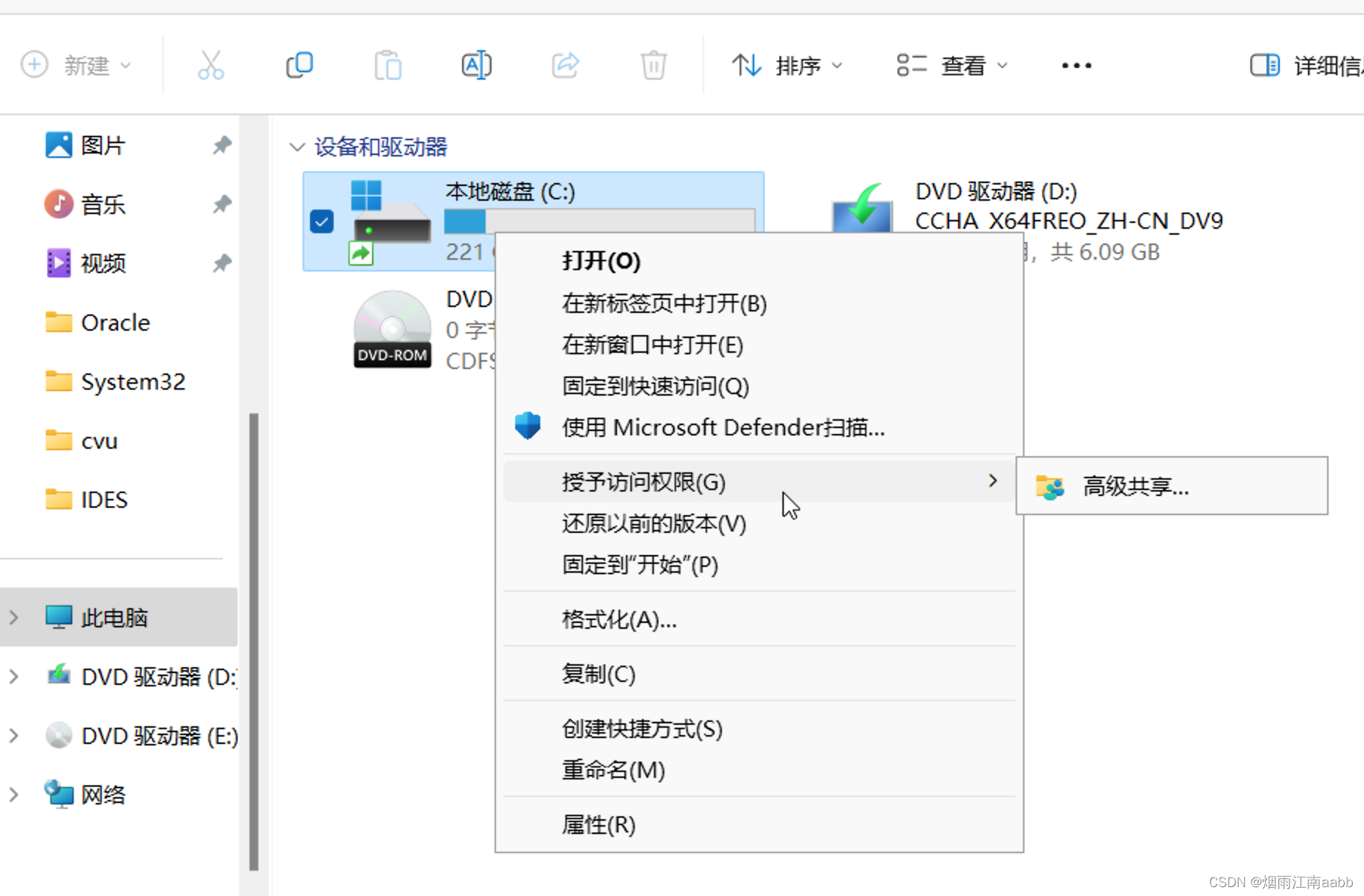
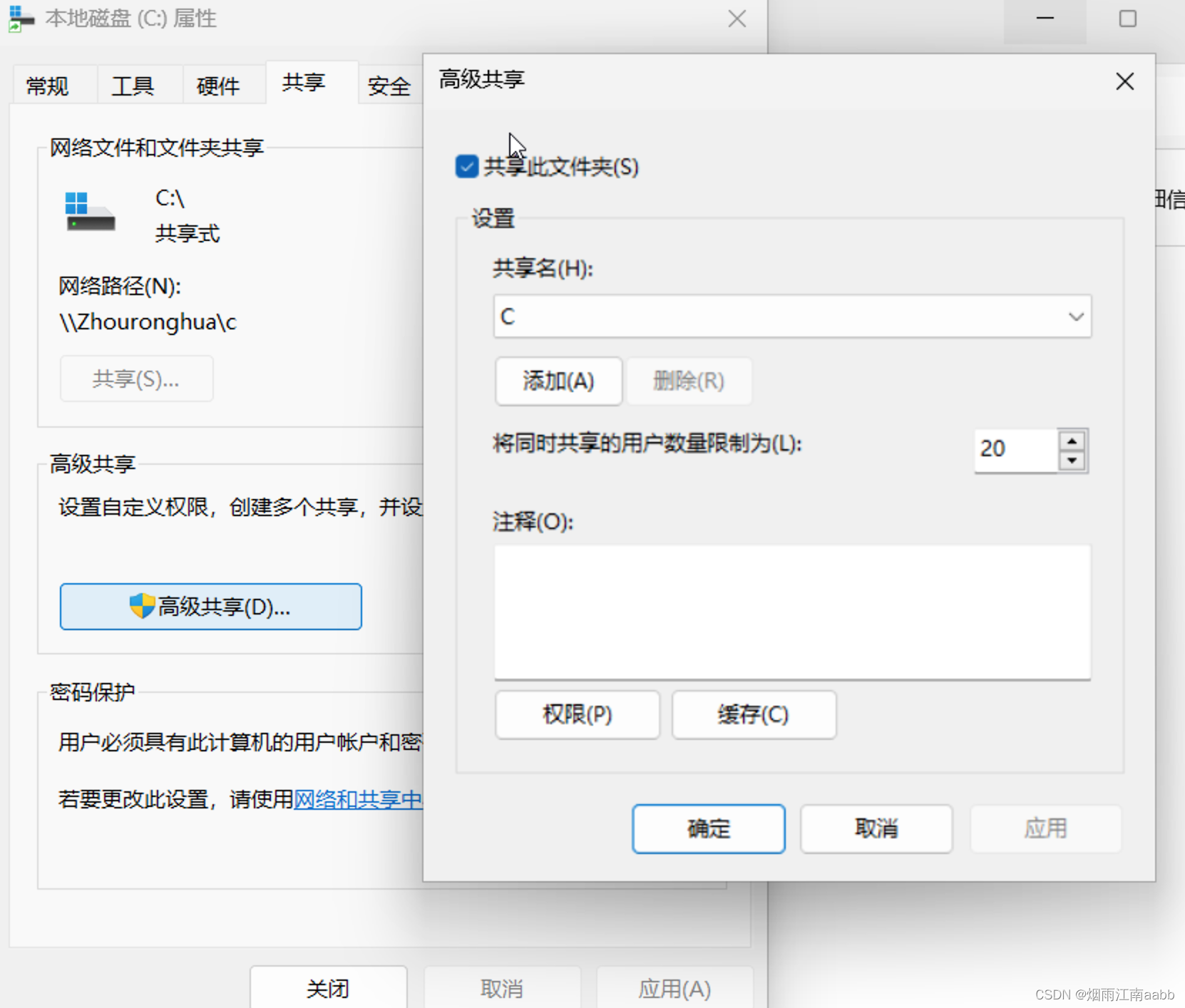 同理,共享磁盘D。
同理,共享磁盘D。
2.3 运行安装
以管理员身份运行安装程序。下载目录/database/Setup.exe。
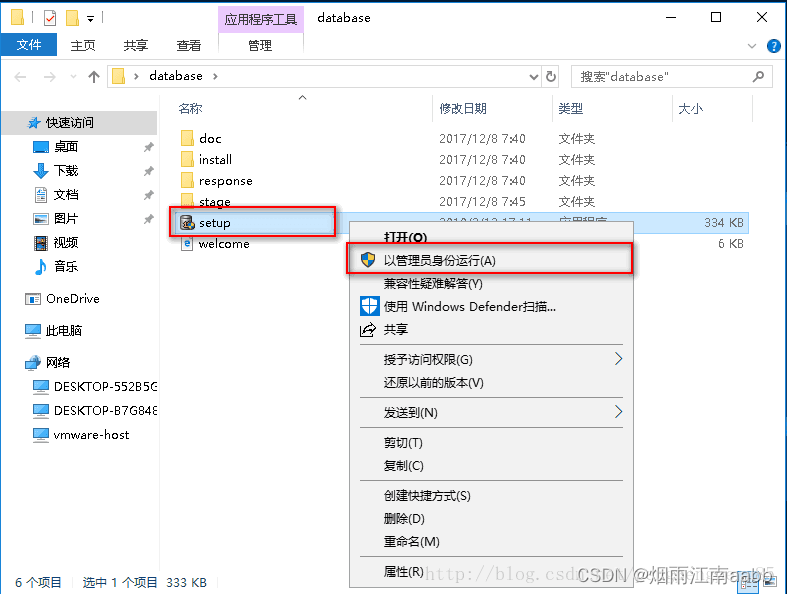
2.3.1 配置安全更新
电子邮件去掉勾选,
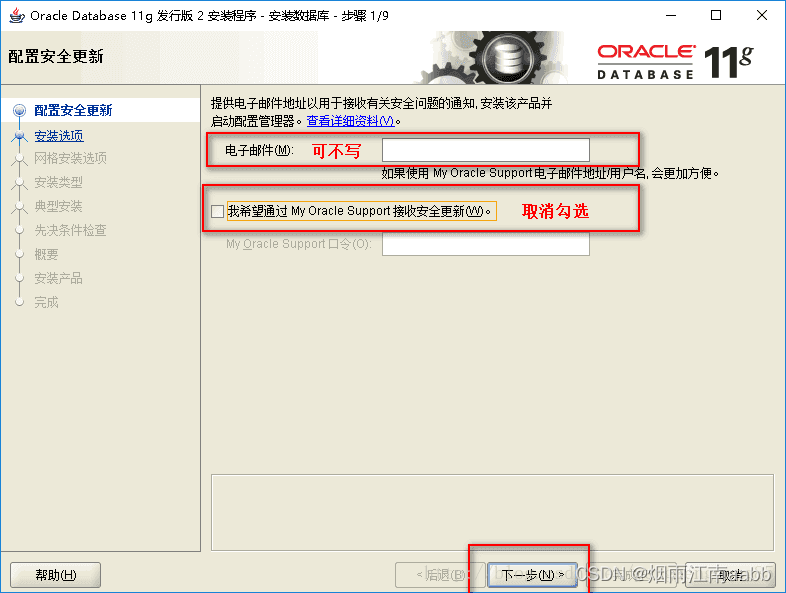
2.3.2 安装选项-电子邮件
然后点击下一步,未指定电子邮件弹窗,选择是,继续执行。
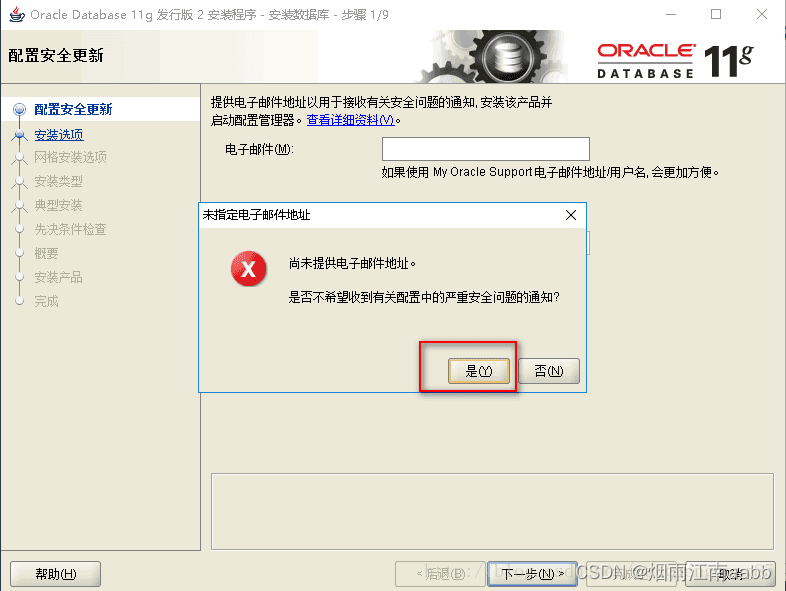
2.3.3 安装选项-创建数据库
默认选择"创建和配置数据库",点击"下一步"。
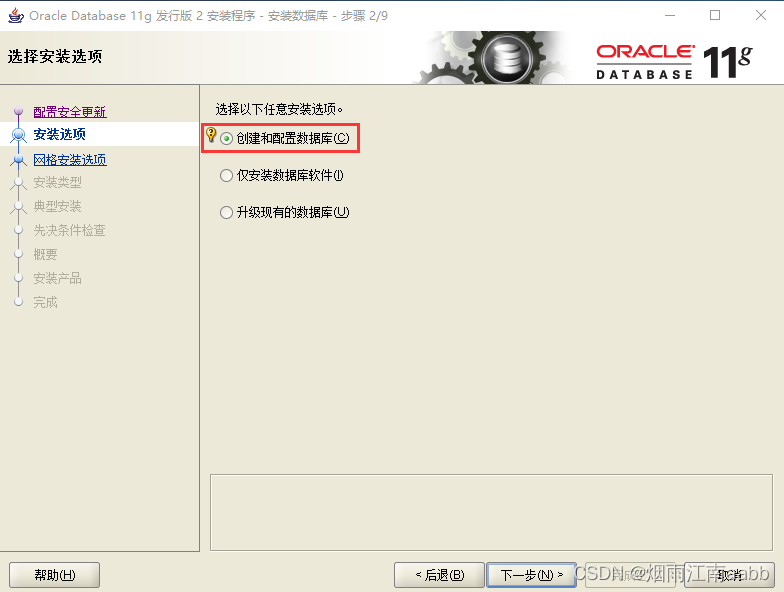
选择“创建和配置数据库”。然后点击下一步。
2.3.4 系统类
选择"服务器类",点击"下一步"。
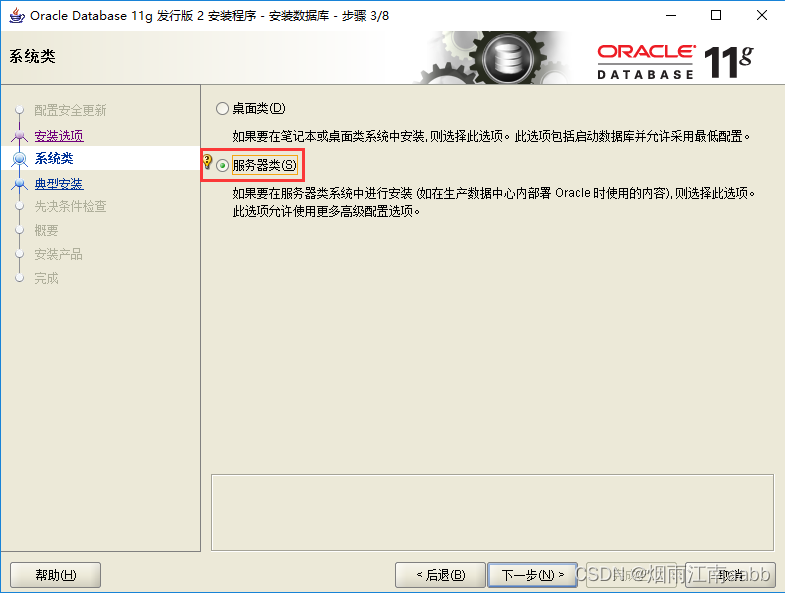
因为要创建数据库服务器端,
2.3.5 网络安装选项
默认选择"单实例数据库安装",点击"下一步"。
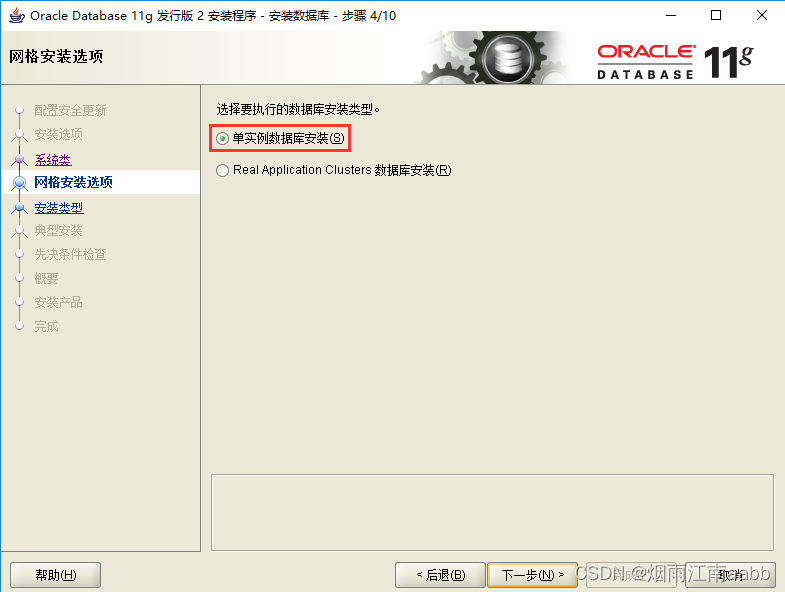
选择“单实例数据库安装”
2.3.6 安装类型
两个都可以选择,选择"高级安装",点击"下一步"。高级安装能够详细设置
数据库信息。
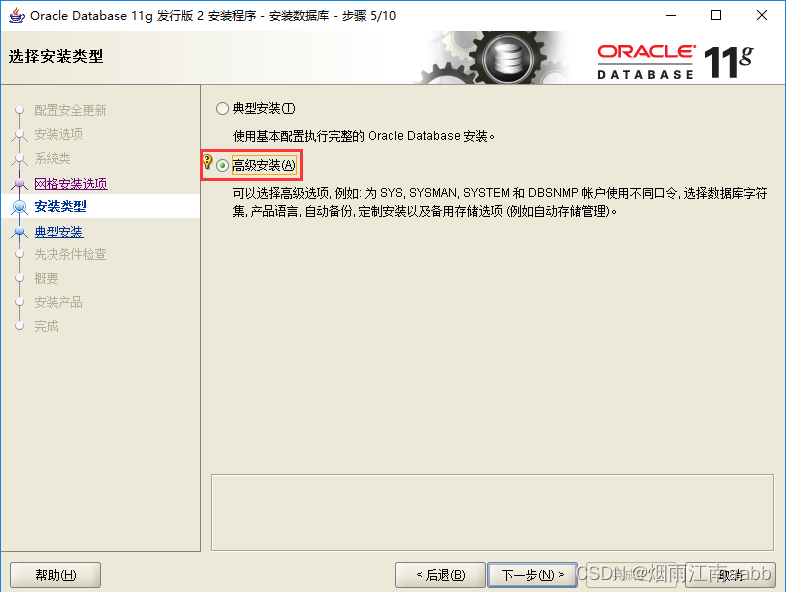
2.3.7 产品语言选择
默认是简体中文+英语,直接下一步。
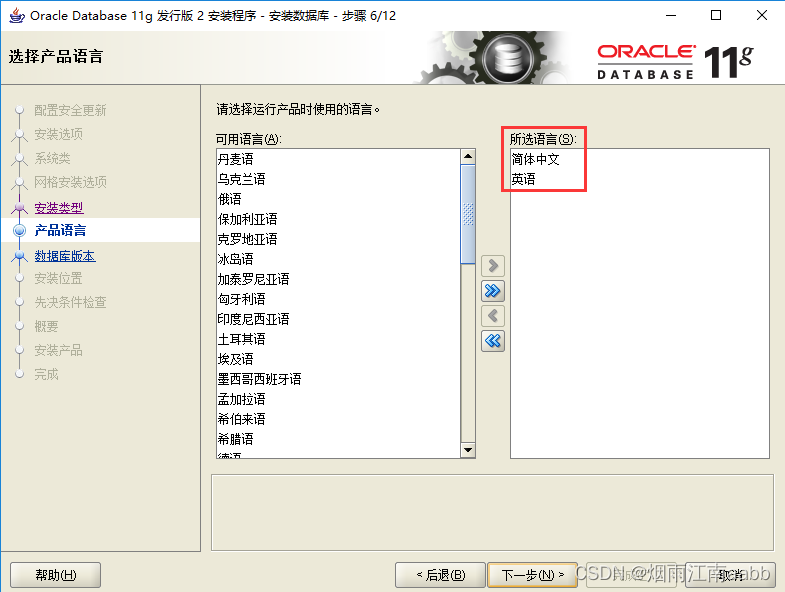
2.3.8 数据库版本
默认选择企业版,点击“下一步”
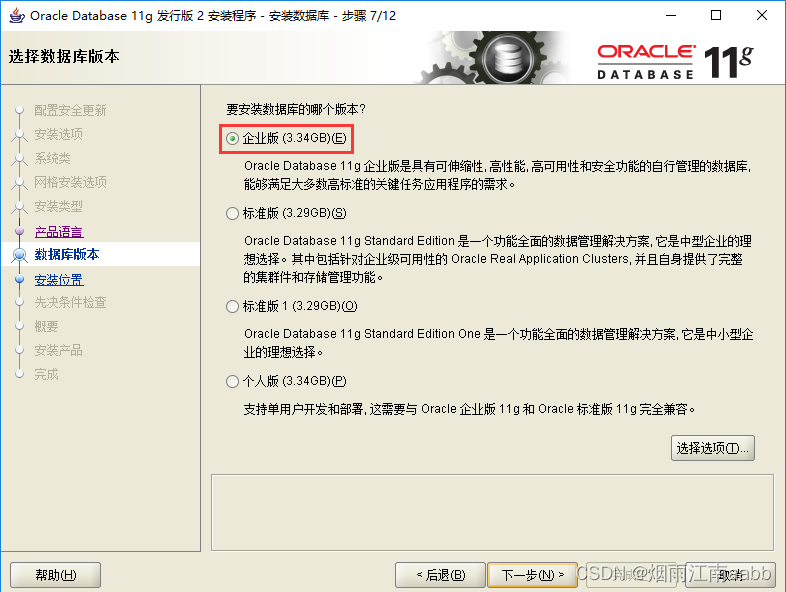
2.3.9 指定安装目录
默认是 C:\app\【系统用户名】,可以采取默认目录,点击“下一步”
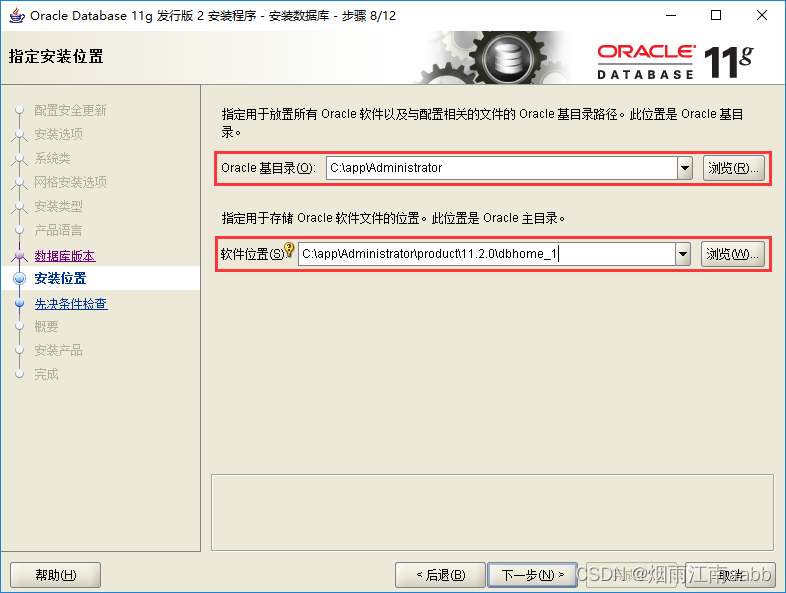
2.3.10 选择要创建的数据库类型
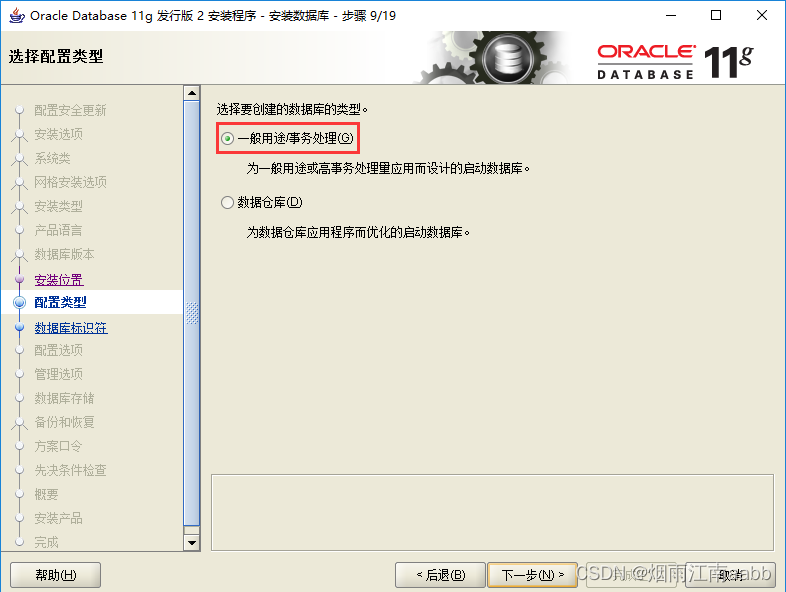
默认是“一般用途/事物处理”,点击“下一步”
2.3.11 设置数据库标识
分别设置"全局数据库名"及"Oracle服务标识符",点击"下一步"。
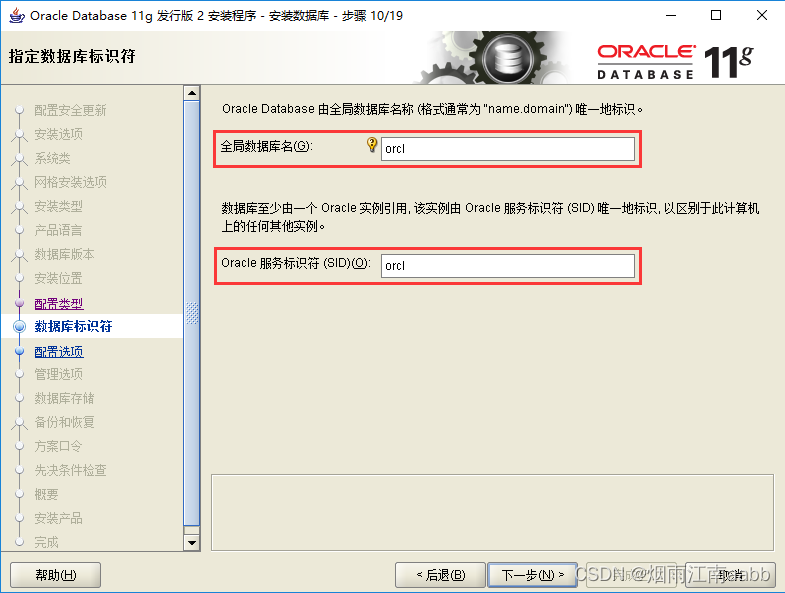
2.3.12 设置配置选项
根据自己的需求选择字符集,字符集必须选“utf-8”。点击"下一步"。
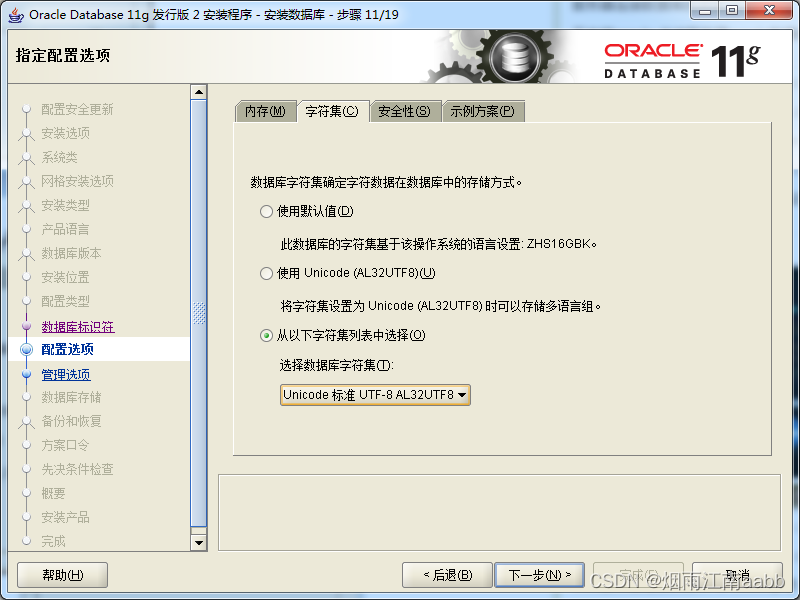
勾选 “创建示例方案数据库”。
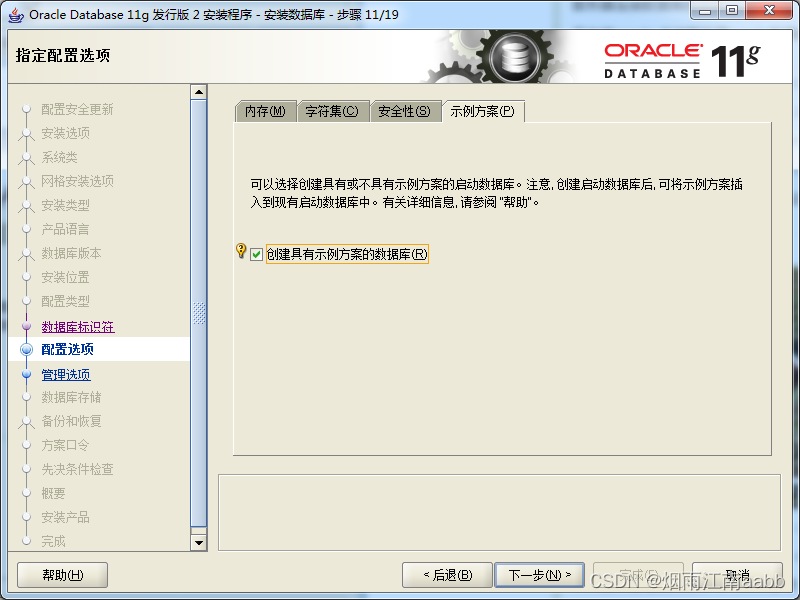
2.3.13 指定管理选项
选择“使用 Database Control管理数据库”。点击“下一步”
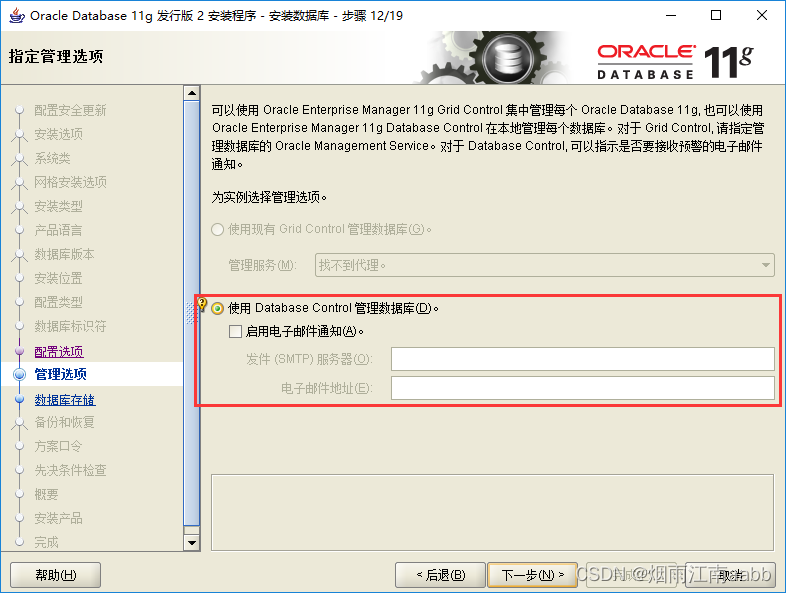
2.3.14 数据库文件位置
更改"指定数据库文件位置",点击"下一步"。
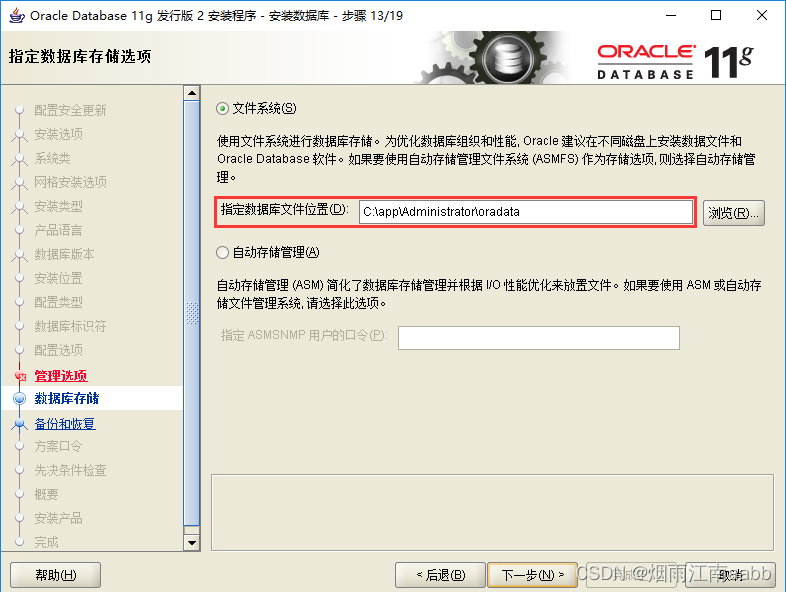
2.3.15 指定恢复选项
依自己的需求选择是否启动自动备份,此处选择"不启动自动备份",点击"下一步"。
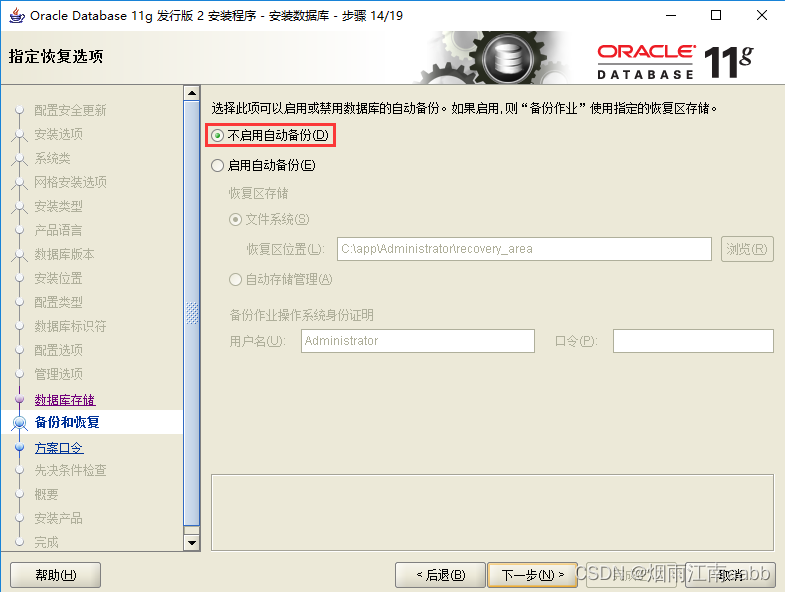
2.3.16 设置登录口令
依自己的需求设置各个账户的口令,此处简化操作统一设成同一口令,设置完成后点击"下一步“
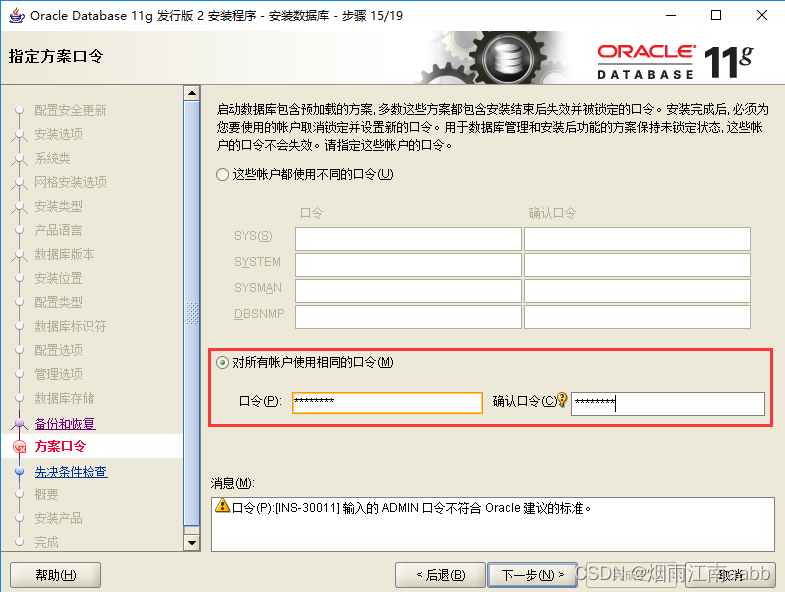
主要用于开发用,可以所有账号使用相同的口令。也可以根据需要对不同的账号设置不同的口令。
若有"口令不符合Oracle建议的标准"提示,直接点击"是"继续安装。Oracle默认口令:字母大小写+数字+特殊字符
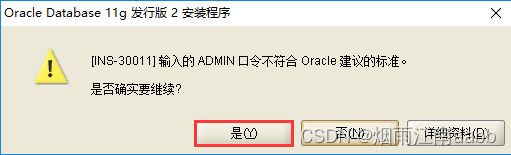
2.3.16 点击完成,开始安装

2.3.17 系统进入安装过程
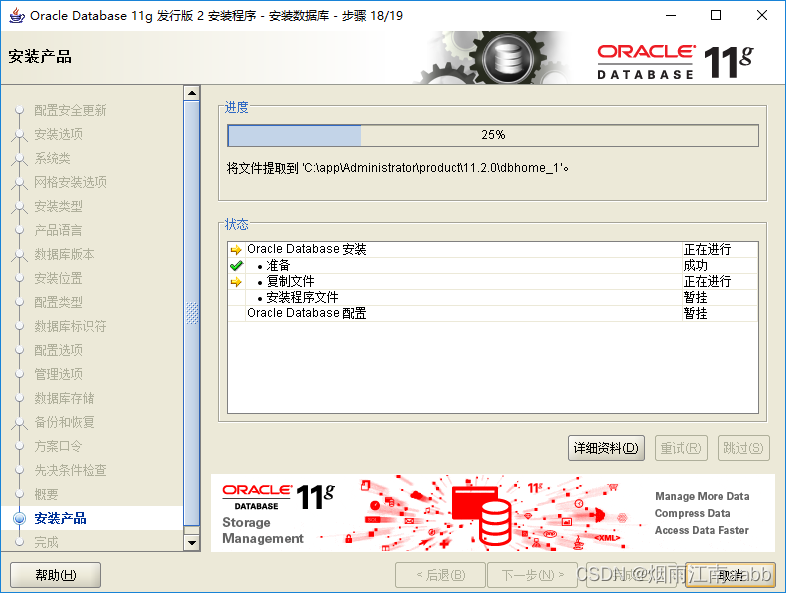
先复制文件,然后安装程序文件。
2.3.18 告警弹窗
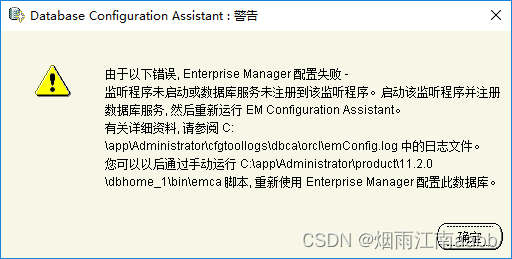
2.3.19 数据库配置清单
接着会弹出数据库配置清单,这个最好截图保存,最后单击"确定"。
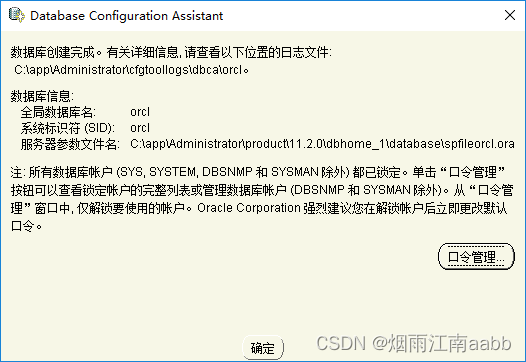
2.3.20 设置创建的数据库口令
点击口令管理,设置 sys(超级用户)、system(本机用户)、scott(普通用户)用户密码
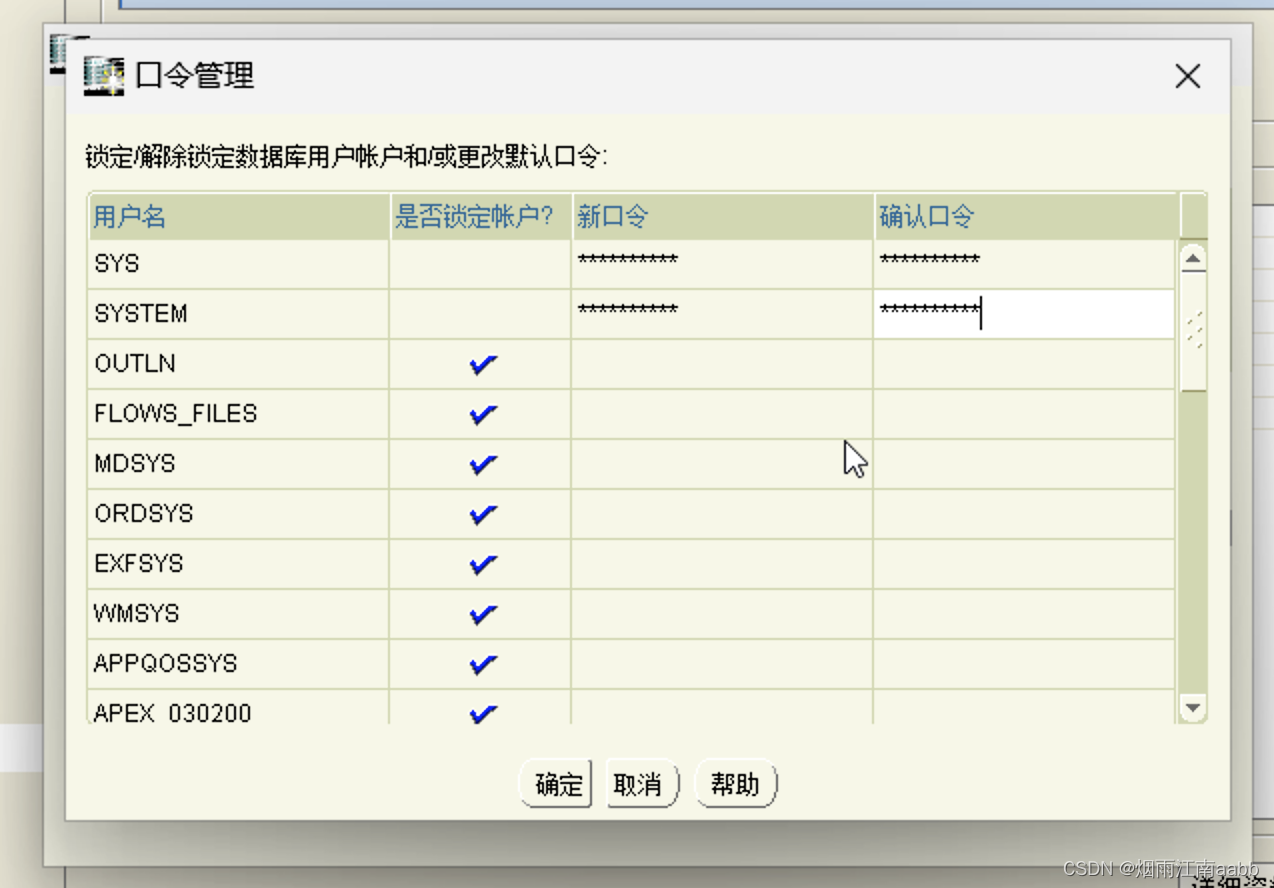
密码可以自行设置,弹窗的话,可以忽略告警。
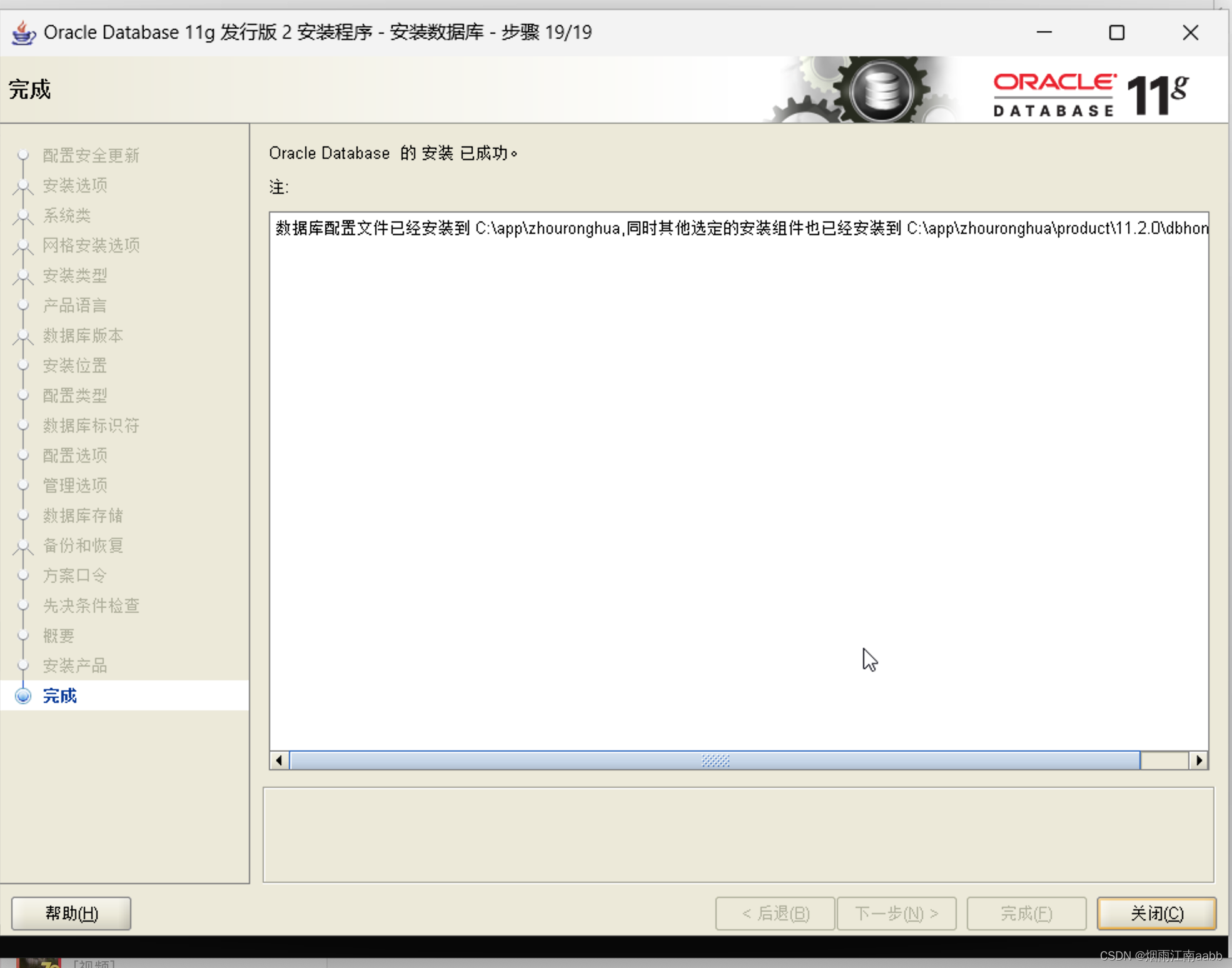
2.3.21 缺少.Net FrameWork 3.5
提示无法安装"",直接点"关闭"。如果未安装.Net FrameWork,弹窗提示。
进行在线安装。如果安装失败的话,只能关闭,Oracle本次安装失败。
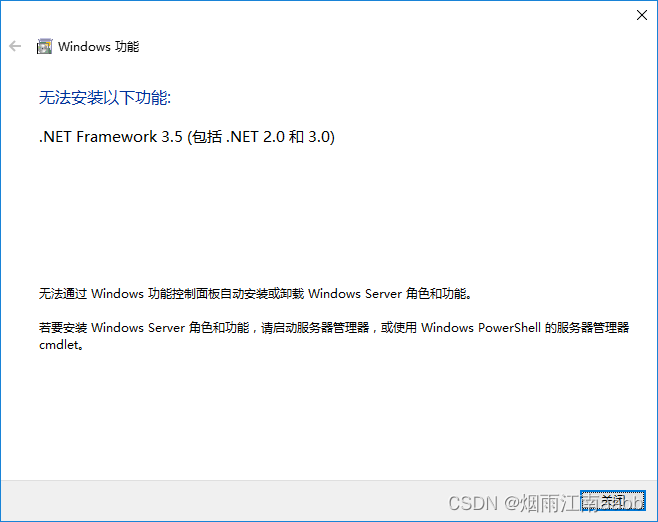
2.3.22 安装成功
经过一段时间安装 Database Configuration Assistant,成功的话会进入完成状态。
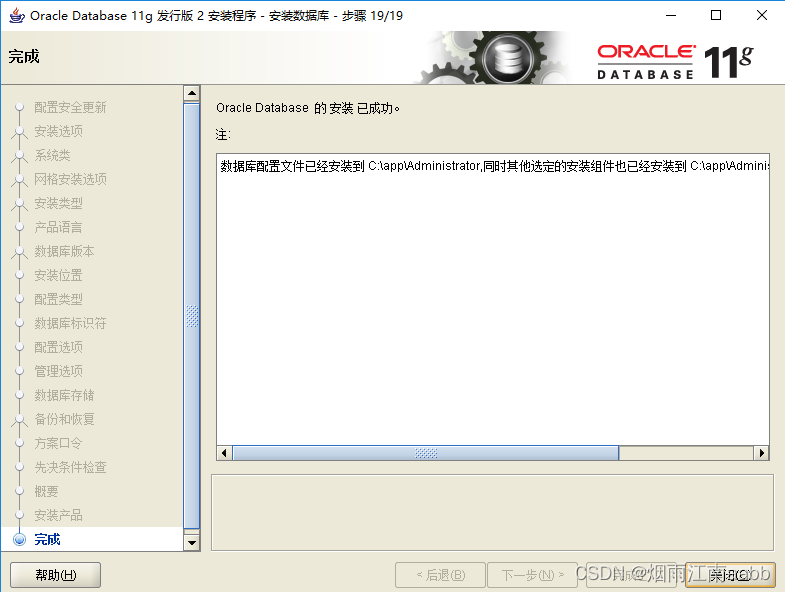
点击“关闭”,结束。
2.3.22 验证Oracle
在开始菜单的"Oracle - OraDb11g_home1"下面,单击"SQL Plus"。
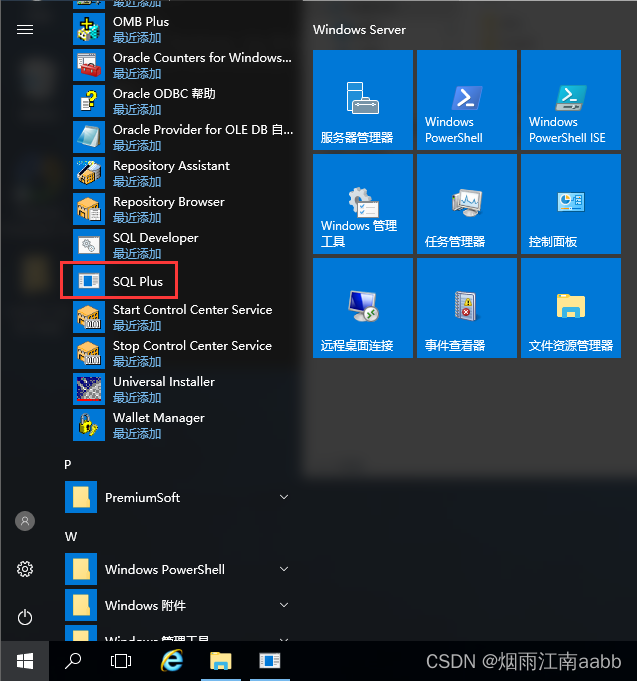
输入用户名及密码后,弹出"SQL>"即证明可正常连接数据库。
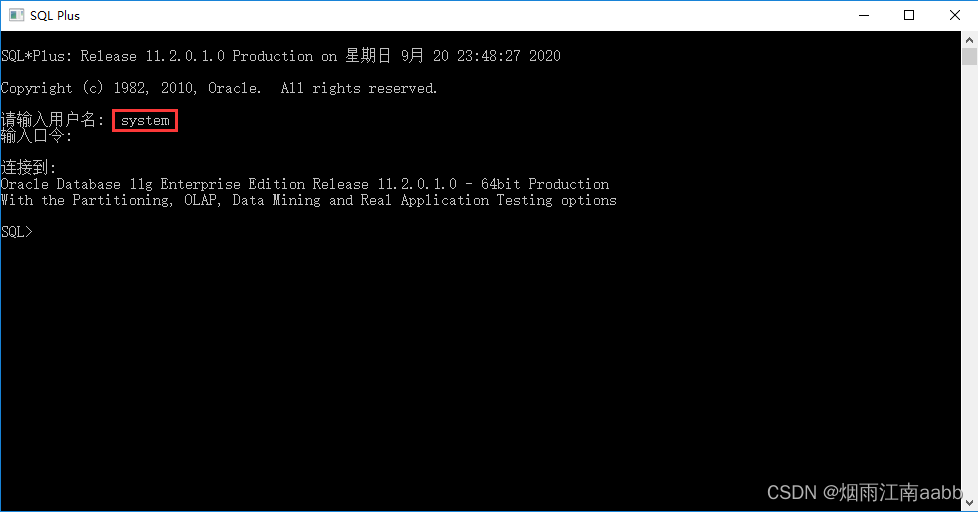
在开始菜单找到oracle的Database Control,或在浏览器打开第25步的Database Control URL。
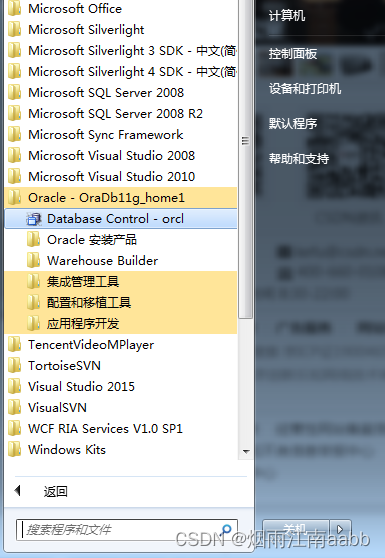
使用sys用户名且使用sysdba权限登录。
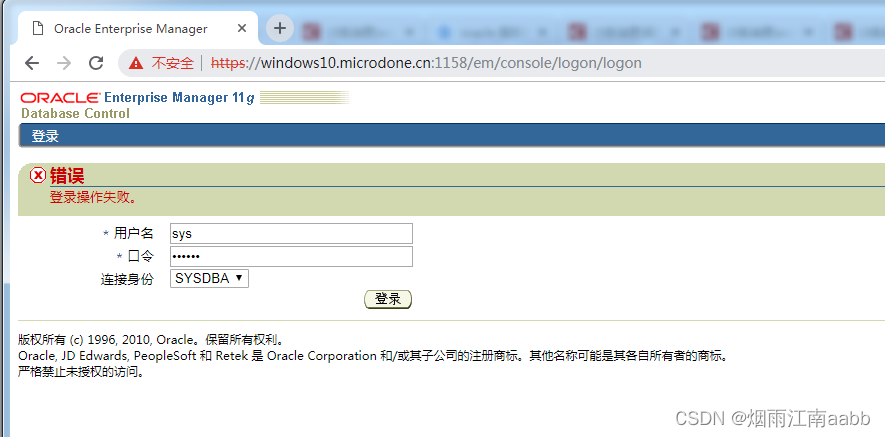 登录成功如下。
登录成功如下。
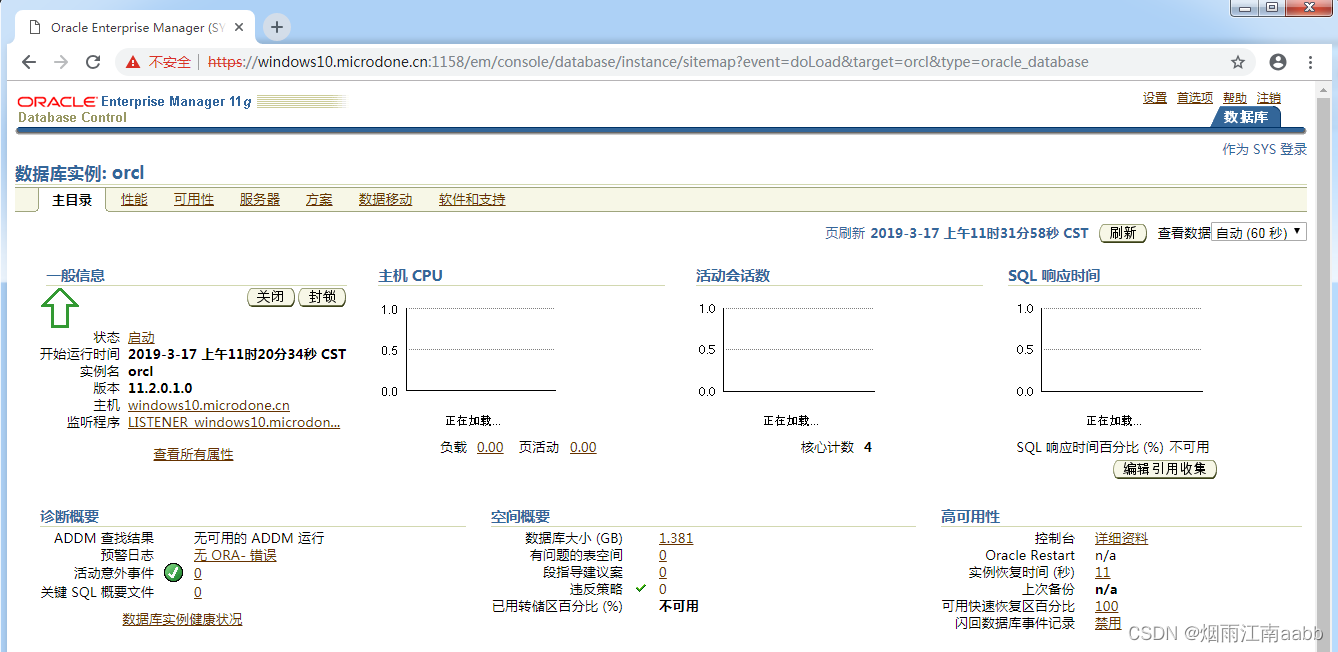
https://www.cnblogs.com/cbpm-wuhq/p/13493276.html
2.4 安装常见问题
2.4.1 Oracle安装失败怎么修复
安装过程失败,只能卸载Oracle,重新安装。
Oracle卸载是个很麻烦的过程。
2.4.2 .Net FrameWork 3.5安装失败
Oracle安装前,最好先安装 FrameWork,可以去官网下载安装。
这样可以避免Oracle安装过程由于 FrameWork 导致的安装失败。
2.4.3 DCA安装XML解析错误
Database Configuration Assistant安装时出现XML解析错误。
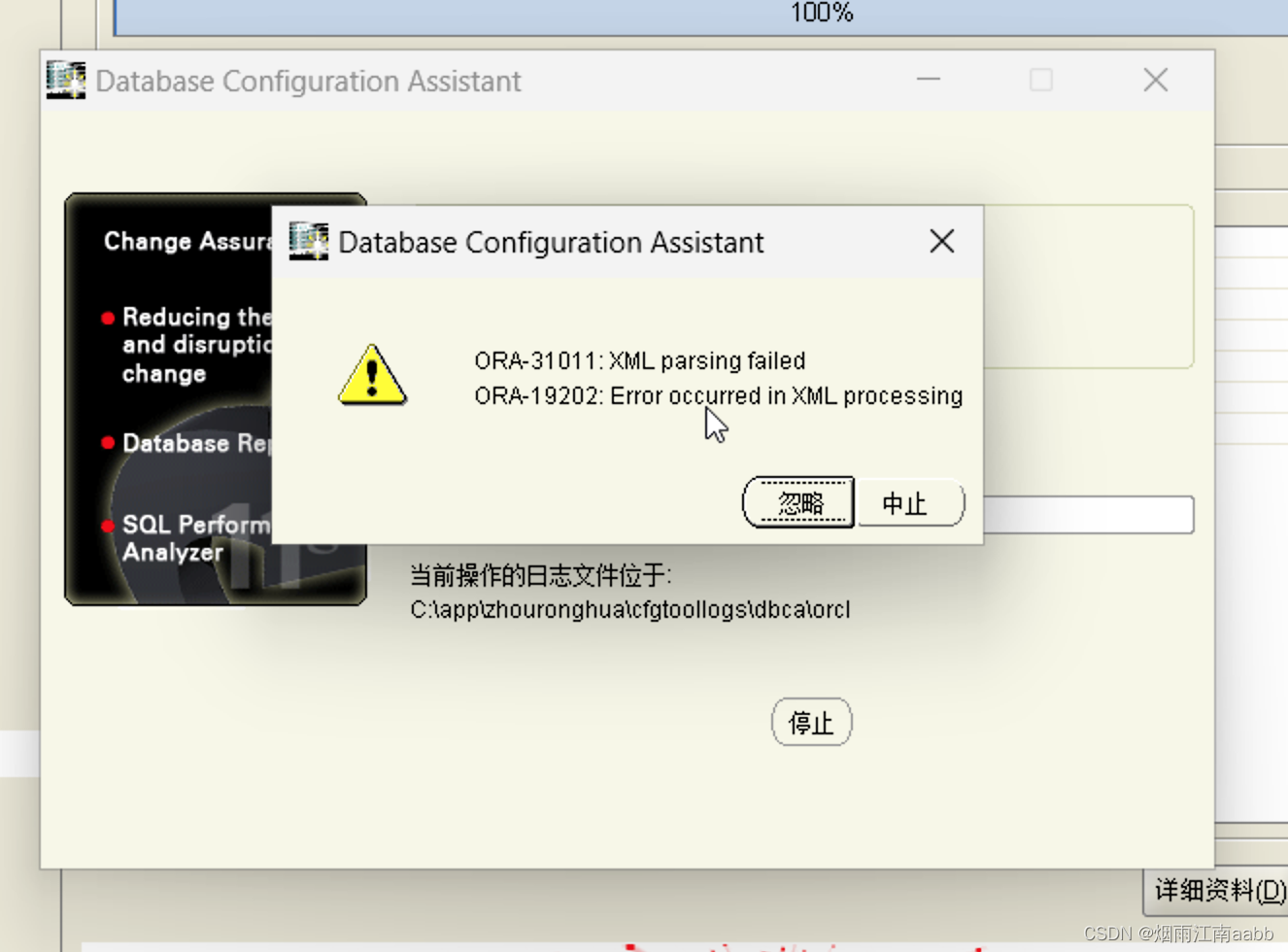
ORA -31011:XML parsing failed
ORA-19202:Error occurred in XML processing
ORA-31011错误表示Oracle数据库在安装过程中解析XML文件失败。这通常是因为安装程序无法处理某些XML文件,可能是因为文件损坏、格式不正确或者不符合预期的XML结构。
解决方法:
-
检查XML文件是否存在于安装介质中,并确认其完整性。
-
如果文件存在,尝试重新下载或获取安装介质,以确保XML文件没有损坏。
-
确保你的安装环境满足Oracle 11g R2的系统要求,包括操作系统版本和必要的依赖关系。参考 2.2 修改Oracle环境依赖检测。
-
如果你是从一个压缩文件中解压安装介质,请确保解压过程中没有发生错误。
-
如果你手动修改过XML配置文件,请检查你的修改是否引入了任何错误,并尝试恢复到原始状态。
-
清理临时文件和安装缓存,然后重新启动安装程序。
-
如果问题依旧存在,尝试在不同的计算机或者操作系统上安装,以排除特定环境的问题。
如果上述步骤无法解决问题,可以查看Oracle的官方支持网站或者联系Oracle技术支持获取进一步的帮助。
在Windows 11上安装Oracle 11g R2数据库时,可能会遇到一些依赖性问题。以下是一些常见的依赖项和解决方案:
-
Microsoft Visual C++ 可再发行组件:
确保安装了Microsoft Visual C++ 可再发行组件包。
可以从Microsoft官网下载安装最新版本的Microsoft Visual C++ 可再发行组件包
-
Windows系统文件:
1.检查Windows系统文件是否损坏,并通过运行系统文件检查器(sfc /scannow)来修复
-
.NET Framework:
确保安装了.NET Framework 3.5 SP1。
-
可以通过“控制面板” -> “程序和功能” -> “启用或关闭Windows功能”来安装。
-
-
Oracle数据库安装所需空间:
确保安装Oracle的磁盘有足够的空间。
-
用户权限问题:以管理员身份运行Oracle安装程序。
-
Windows更新:
确保Windows 11是最新的,所有重要更新都已安装
-
DirectX:
确保安装了最新版本的DirectX
-
安装路径问题:
避免在含有特殊字符或过长路径的文件夹中安装Oracle。
如果在安装过程中遇到具体的依赖性错误,请根据错误消息搜索相应的解决方案。如果这些常见问题都已解决,通常可以顺利安装Oracle 11g R2。
2.4.4 Windows11兼容Oracle补丁
windows上oracle11g安装补丁(patches)_如何下载oracle11补丁包-优快云博客
2.4.5 先决条件检查
Oracle安装时先决条件检查失败。
case1: 在节点上执行物理内存检测失败
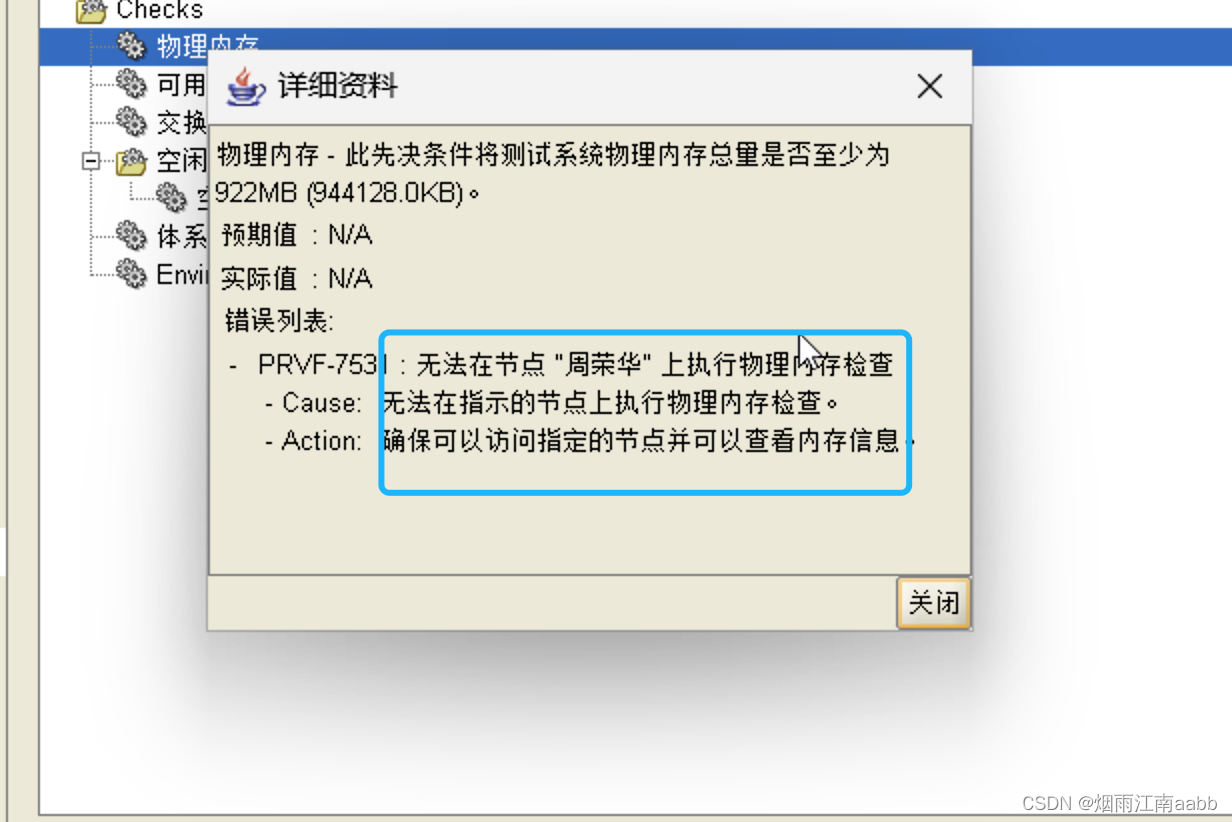
将设备名称,由中文修改为英文。
CASE 2: 物理内存和空间检查未通过
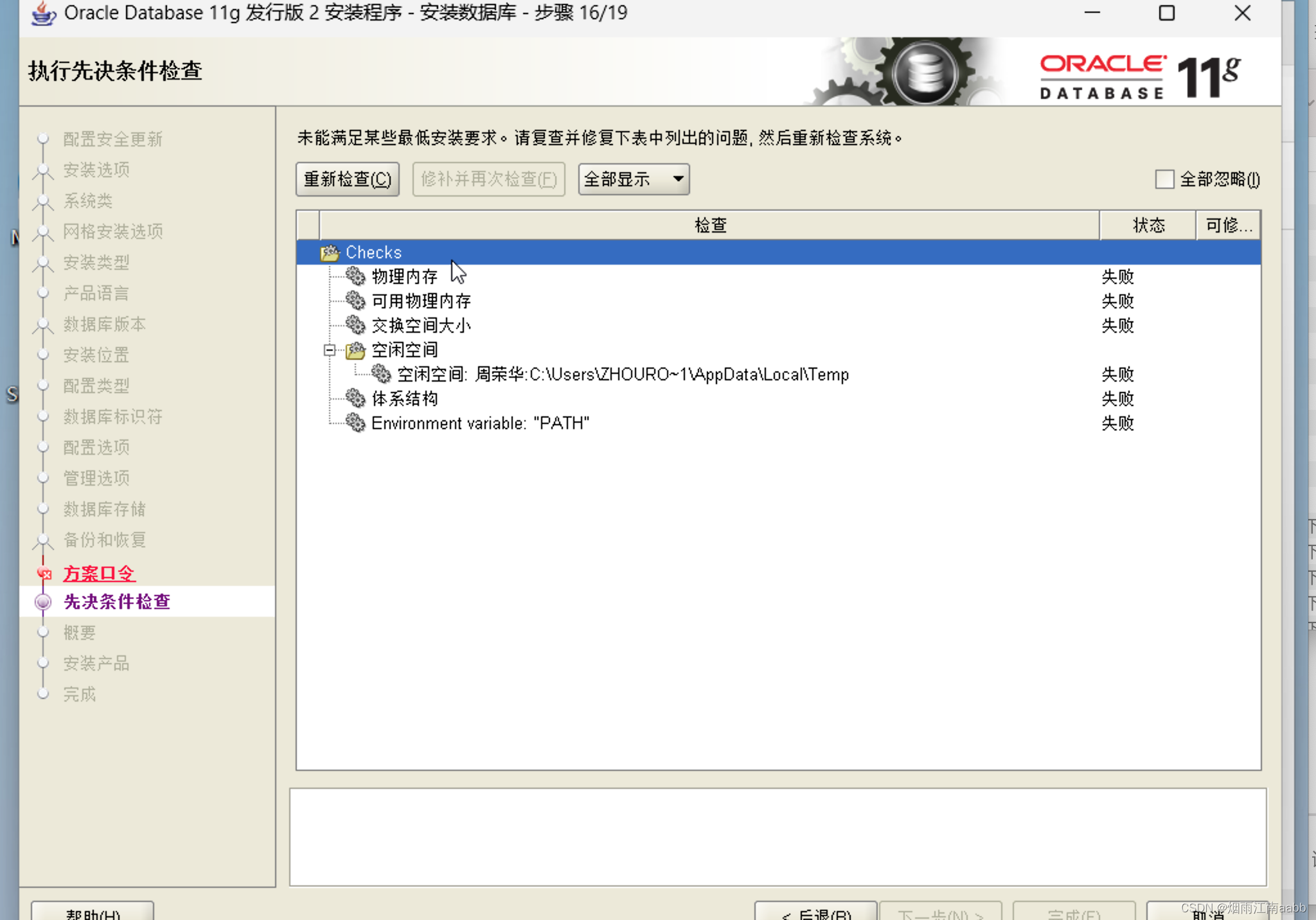
需要开启默认共享。参考2.2.2 Windows开启默认共享。
CASE 3: 物理内存总量不足
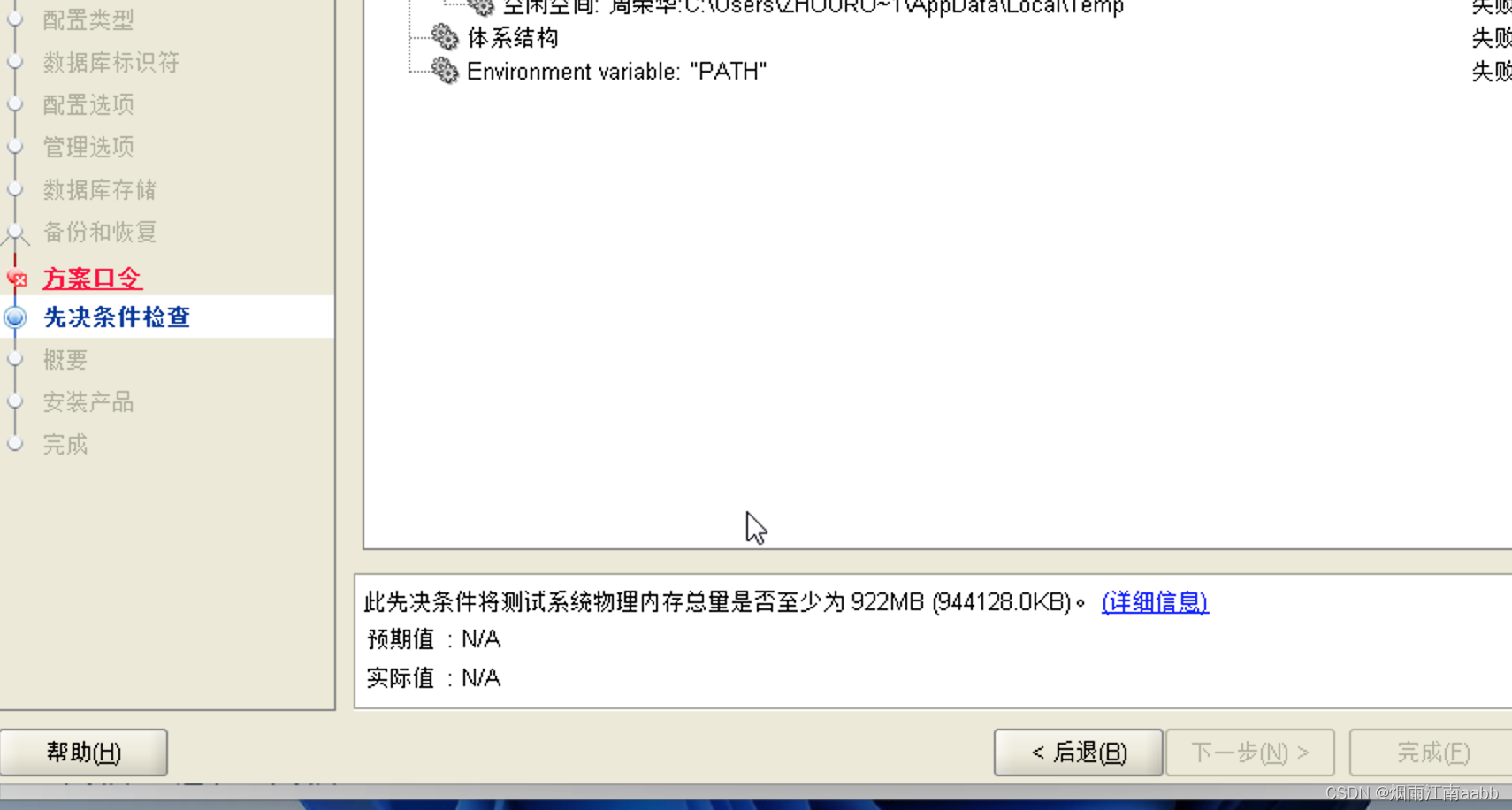 需要开启设备共享,参考 2.2.3 开启文件共享权限。
需要开启设备共享,参考 2.2.3 开启文件共享权限。
























 5985
5985

 被折叠的 条评论
为什么被折叠?
被折叠的 条评论
为什么被折叠?








